In questo tutorial, vedremo le linee guida passo passo e il processo di installazione di Apache Tomcat 10 su OpenSuse
PASSAGGIO 1:installa Java
Prima di immergerci nel processo di installazione dobbiamo assicurarci che java sia installato sul nostro sistema, per installare java su OpenSUSE clicca qui
PASSAGGIO 2:Scarica Apache Tomcat
Ora scarica l'ultima versione di Apache Tomcat 10 sul nostro sistema. per scaricare esegui i seguenti comandi uno per uno
cd /usr/local/https://dlcdn.apache.org/tomcat/tomcat-10/v10.0.16/bin/apache-tomcat-10.0.16.tar.gz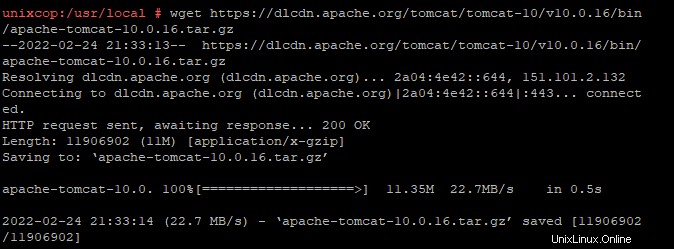
dopo il download, estrai l'archivio eseguendo il seguente comando
tar -zxvf tomcat-10.0.16.tar.gz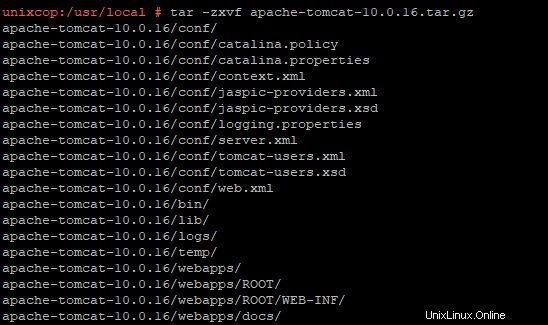
come possiamo vedere dall'immagine sopra, i file sono stati estratti con successo. se vuoi puoi rinominare il nome della cartella come vuoi ed è facoltativo.
PASSAGGIO 3:Configurazione della directory
puoi eseguire Tomcat da qualsiasi directory desideri, ma ti consigliamo di archiviare i file in /usr/local/ o /opt/tomcat (potrebbe essere necessario creare la cartella se non esiste). per il momento, conserviamo i nostri file in /opt/tomcat/ . esegui il comando seguente per spostare i file dalla directory di estrazione a /opt/tomcat directory
mv /usr/local/apache-tomcat-10.0.16 /opt/tomcat

come possiamo vedere tutti i file sono stati spostati nella directory /opt/ dalla directory /usr/local.
PASSAGGIO 4:avvia Tomcat Server.
avvia il server Tomcat eseguendo il comando seguente. assicurati di essere nella directory giusta per avviare il server Tomcat, altrimenti devi scrivere il percorso completo di quella posizione in cui memorizzi i file Tomcat.
/opt/tomcat/bin/startup.sh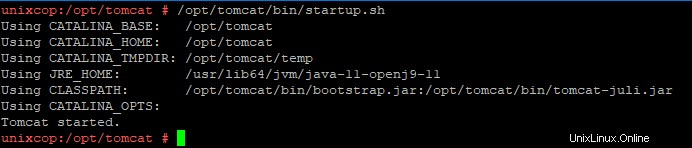
Possiamo vedere dall'immagine sopra che il server Tomcat è avviato. ora digita l'IP del server su un browser come segue
http://IP:8080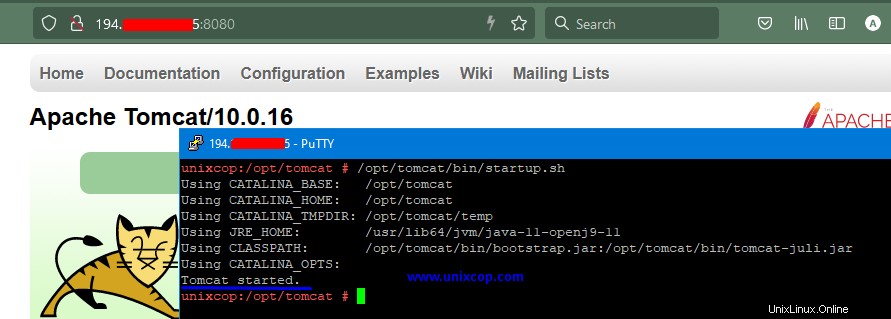
BOOM! abbiamo installato con successo Tomcat 10 nel nostro sistema.
PASSAGGIO 5:crea un servizio systemd
Poiché l'idea è quella di gestire Tomcat 10 come un altro servizio di openSUSE Leap 15, è bene creare un file di configurazione per gestire questo nuovo servizio. ora crea un nuovo file di servizio con il nome tomcat.service utilizzando l'editor di testo in /etc/systemd/system/ directory.
vim /etc/systemd/system/tomcat.serviceOra copia le seguenti righe, salva il file ed esci dall'editor
[Unit]
Description=Apache Tomcat 10 Web Application Container
Wants=network.target
After=network.target
[Service]
Type=forking
Environment="JAVA_OPTS=-Djava.awt.headless=true -Djava.security.egd=file:///dev/urandom"
Environment="CATALINA_BASE=/opt/tomcat"
Environment="CATALINA_HOME=/opt/tomcat"
Environment="CATALINA_TMPDIR=/opt/tomcat/temp"
Environment="CATALINA_OPTS=-Xms512M -Xmx1024M -server -XX:+UseParallelGC"
ExecStart=/opt/tomcat/bin/startup.sh
ExecStop=/opt/tomcat/bin/shutdown.sh
[Install]
WantedBy=multi-user.targetOra esegui i seguenti comandi uno per uno
systemctl daemon-reload
# Star Tomcat service automatically during boot time
systemctl enable tomcat.service
# Start Tomcat Server
systemctl start tomcat
# Verify Tomcat service running or not
systemctl status tomcat.service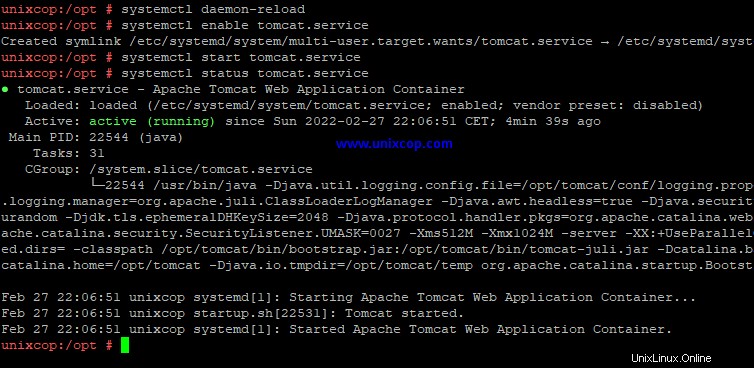
Conclusione
In questo tutorial, abbiamo imparato come installare e configurare il servizio Tomcat nel sistema operativo OpenSUSE.